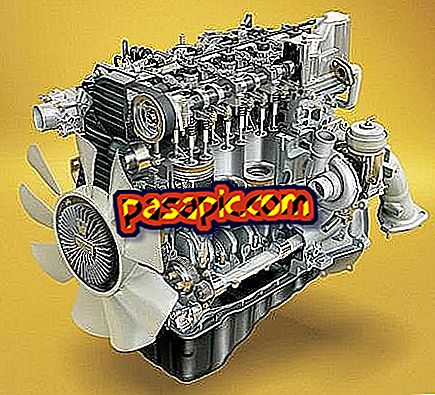Comment réparer les photos floues

Cela vous est sûrement déjà arrivé: tout dans la photo est comme il se doit, avec son cadrage correct, des gens avec les yeux ouverts et une lumière parfaite, mais ... c'est flou! Une mauvaise approche peut gâcher complètement une photo qui, sinon, va bien et qui est toujours très triste. La chose normale est de soupirer et de démissionner pour perdre cette image, mais saviez-vous qu'il est possible de la corriger dans de nombreux cas? Que ce n'est pas pour ne pas essayer! En .com, nous vous expliquons comment corriger les photos floues.
Pas à suivre:1
Le moyen le plus simple de corriger une photo floue consiste à utiliser l'un des nombreux éditeurs de photos en ligne du réseau. Beaucoup d'entre eux sont également gratuits, vous n'aurez donc rien à payer. Pour ce tutoriel, nous utiliserons Pixlr, un très bon éditeur qui convient parfaitement à cette tâche. Allez à //pixlr.com.

2
Une fois dans Pixlr, faites un petit défilement jusqu'à ce que vous vous retrouviez avec trois grandes cases avec les trois principaux services de la page: Pixlr Editor, Pixlr Express et Pixlr O-Matic. Celui qui nous intéresse est le premier, Pixlr Editor, un éditeur en ligne très similaire à Photoshop . Cliquez sur son bouton "Lancer l'application Web".

3
Vous allez entrer dans l'éditeur, où vous verrez une fenêtre à partir de laquelle vous devez choisir l'image que vous souhaitez retoucher. Vous pouvez choisir de l'ouvrir à partir de l'ordinateur (éventuellement l'option que vous souhaitez), d'une URL ou d'une bibliothèque d'images (pixel, vos photos Facebook, etc.). Sélectionnez l'option souhaitée et ouvrez l'image.

4
Maintenant que vous avez ouvert la photo sur laquelle vous souhaitez vous concentrer, allez dans le menu situé dans la barre supérieure de Pixlr. Cliquez sur les filtres Dans le menu déroulant qui s’ouvrira avec tous les filtres que vous pouvez appliquer, vous en verrez un appelé "Focus". Cliquez dessus pour que l'image soit automatiquement mise au point.

5
Pixlr fait des approches très subtiles, il est donc possible qu'après avoir passé le filtre, vous remarquiez que la différence n'est pas suffisante. Pour continuer à faire la mise au point, il vous suffit de répéter le processus de l'étape 4 (Filtres> Mise au point) autant de fois que vous le souhaitez jusqu'à ce que l'image soit comme vous l'aimez.

6
Il ne reste plus qu’à enregistrer et télécharger l’image maintenant qu’elle n’est plus floue. Pour ce faire, accédez à Fichier> Enregistrer. Une fenêtre s'ouvrira dans laquelle vous pourrez choisir l'emplacement où vous souhaitez enregistrer l'image, que ce soit sur votre PC, dans la bibliothèque de Pixlr, Facebook, Flickr ou Picasa . Sélectionnez l'option que vous préférez, l'emplacement où vous souhaitez enregistrer la photo et cliquez sur OK. Prête!